Vai pārslēgties uz Chromebook datoru? Lūk, ko jums jāzina

Ja apsverat iespēju pārslēgties no tradicionālā datora (vai Mac) uz Chromebook datoru, jums var būt bažas par pāreju. Neuztraucoties par Chromebook datoru, tas ir vienkāršs, un šie padomi palīdzēs atvieglot kustību.
Pirmās lietas pirmkārt: vai Chromebook dators ir piemērots tieši Jums?
Ja esat tikai apsverot Pārlūkojot pāri Chromebook datoram, var būt ziņkārīgs, vai Chromebook dators jums ir pat iespējams. Par laimi, mums ir rokasgrāmata, kas var palīdzēt jums izlemt.
Ja jūs vienkārši meklējat uzgriežņus un bultskrūves, ir daži jautājumi, kurus varat uzdot sev:
- Vai jums ir nepieciešama īpaša Windows programmatūra? Veikt dienu vai divas dienas, lai analizētu, kā jūs izmantojat pašreizējo datoru, kurā tiešām pievērsiet uzmanību. Jūsu darbplūsmā var būt tādas lietas, ka jūs to neapzināt.
- Vai tu dzīvo mākonī? Ja lielākai daļai saglabāto failu un citu datu jau izmantojat mākoni, tad jūs esat ceļā uz dzīvi ar Chromebook datoru.
- Vai jums rūp drošība? Runājot par datoriem, ir maz patērētāju preču, kas ir drošāki nekā „Chromebook”, kas nav aprīkots ar datoru.
Un tiešām, tas ir par to. Programmatūra parasti ir lielākais šķērslis, kas ikvienam ir, kad runa ir par slēdzi, tāpēc, ja jums nav nepieciešams veikt smagu pacelšanu ikdienas fotoattēlu vai video rediģēšanas laikā, piemēram, Chromebook dators, iespējams, būs tikai naudas sods.
Pirms pārslēgšanās: pārvietojiet visus svarīgos failus uz Google disku
Pirmā lieta, ko vēlaties darīt, veicot pāreju uz Chromebook datoru, padara visus jūsu failus pieejamus abās platformās. Neatkarīgi no tā, vai plānojat izmantot Chromebook datoru kā galveno sistēmu vai sekundāro iestatījumu, jūs vēlaties sākt lietot Google disku kā galveno glabāšanas līdzekli.
Ja jūs gatavojaties risināt divus datorus, piemēram, Windows darbvirsmu un Chromebook datoru, piemēram, Google disks saglabās visus jūsu datorā sinhronizētos sīkumus. Paturiet prātā, ka, lai izvietotu visus savus failus, iespējams, būs jāiegādājas Google One krātuve, bet galīgais tas ir tā vērts. Ne tikai jūsu faili tiek sinhronizēti datoros šādā veidā, bet arī saņemat atlaišanu un rezerves kopijas. Ja jūs kādreiz nejauši izdzēsīsiet failu no diska, jūs varat viegli doties uz vietni un atgūt to.
Atrodiet savas iecienītākās lietotnes
Kamēr jūsu ikdienas darbam nav nepieciešamas tādas lietas kā Photoshop vai Premier, jūsu Chromebook datorā var atrast dzīvotspējīgu tīmekļa nomaiņu, iespējams, būs jāmeklē nedaudz. Tālāk ir minēti daži ieteikumi, kā jums sākt:
- Fotoattēlu rediģēšana: Kad runa ir par ātru Chromebook datoru rediģēšanu, ir divas izvēles iespējas: Pixlr redaktors un Polarr. Abi ir tīmeklī balstīti un ļoti spēcīgi, lai tie būtu. Tie lielāko daļu cilvēku neaizstās Photoshop, bet tie noteikti ir piemēroti ātrai rediģēšanai.
- Birojs: Ja neesat Microsoft Office enerģijas lietotājs, tad Google dokumenti, lapas un slaidi jādara triks. Un tā kā šie faili ir daļa no diska, šie faili būs pieejami visur. Un, ja jums joprojām ir jāizmanto Office lietotnes, vienmēr varat izmantot tiešsaistes vai Android lietotņu versijas.
- Saraksti un piezīme: Lai saglabātu ierīces sinhronizētas ierīcēs un viegli pieejamas, Google Keep ir vieta, kur tā atrodas. Ja jūs meklējat kaut ko mazliet spēcīgāku, Evernote ir arī laba izvēle.
- Kalendārs: Tas ir diezgan vienkārši: vienkārši izmantojiet Google kalendāru.
- E-pasts: Gmail.
Ja tīmeklī nevar atrast to, ko meklējat, lielākā daļa Chromebook datoru tagad izmanto arī Android lietotnes. Tas atver plašu lietotņu, rīku un spēļu ekosistēmu Chrome OS lietotājiem, kas nebija iepriekš.
Mēs parasti iesakām vispirms mēģināt atrast piemērotu rīku tīmeklī, bet, ja nekas nav pieejams, pārbaudiet Google Play. Mums ir saraksts ar Android lietotnēm, kas ir lieliskas Chromebook datoros, lai sāktu darbu.
Uzziniet Chrome OS saskarni

Pirmo reizi kreka atvēršanas laikā jums nevajadzētu pārsteigt ar saskarni. Tas nav godīgi to atšķiras no Windows mašīnas - vismaz uz virsmas. Pastāv tapetes / darbvirsma (lai gan šeit nevar novietot ikonas, piemēram, uz Windows vai MacOS), plauktu un paplāti. Lietojumprogrammas paplātes ir pirmā ikona plauktā (sakārtot, piemēram, Windows Start Menu), kur atradīsiet visu, kas ir instalēts sistēmā. Tas viss ir diezgan intuitīvs.
Noklikšķinot uz paplātes, tiek parādīta sistēmas izvēlne-Wi-Fi, Bluetooth un tamlīdzīgi. Šeit atradīsiet arī izvēlni Iestatījumi, un tas ir, ja jūs atradīsiet visu pārējo sistēmu, piemēram, ekrāna izšķirtspēju, teksta lielumu un vairāk. Tāpat kā viss pārējais Chrome OS, izvēlne Iestatījumi ir ļoti vienkārša un viegli lietojama, un meklēšanas funkcija ir lieliska, ja meklējat kaut ko īpašu.
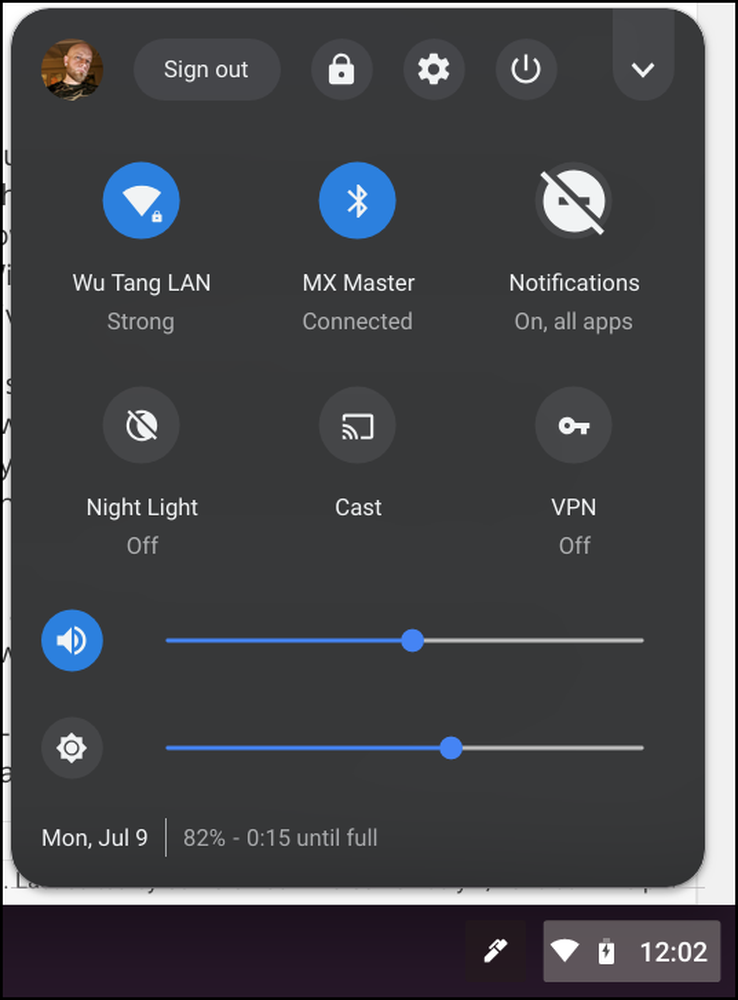 Chrome OS sistēmas izvēlne, kurā ir iespējots karodziņš “New System Theme”
Chrome OS sistēmas izvēlne, kurā ir iespējots karodziņš “New System Theme” Varat piespiest lietot plauktos lietojumprogrammas, noklikšķinot uz tām ar peles labo taustiņu, un pēc tam izvēloties “Pin to Shelf” - tikai atkārtojiet to pašu procesu un atlasiet Unpin, lai tos noņemtu. Varat arī manipulēt lietotņu logus citos veidos, izmantojot labo klikšķu izvēlni. Piemēram, varat izmantot lielāko daļu Chrome lietotņu ar atsevišķiem logiem, izmantojot opciju “Atvērt kā logu” - tas var dot Chrome OS ļoti līdzīgu izskatu, nevis vienkārši darbināt visu vienā Chrome logā.

Chrome OS klaviatūras īsinājumtaustiņi nodrošina efektīvu operētājsistēmas navigācijas veidu. Protams, jūs varat izmantot visus Chrome pārlūka parastos īsinājumtaustiņus, un jūs varat uzzināt Chrome OS specifiskās opcijas, nospiežot Ctrl + Alt+?.
Chrome OS datņu pārvaldnieks var atstāt daudz vēlmju, kas var tikt izmantoti enerģijas lietotājiem, bet tai joprojām būtu jāaptver bāzes vairumam cilvēku. Tā ir Google diska cepta tā kodolā, lai jūs varētu piekļūt visiem jūsu diska failiem un mapēm tā, it kā tie būtu vietēji saglabāti Chromebook datorā, bet ir arī vietējā atmiņa, ja kaut kas no mākoņa ir vajadzīgs uz grāmatas grāmatas. Visi vietējie faili tiek saglabāti mapē Lejupielādes, lai vienkāršotu.

Bet patiešām, vienkārši pakāpt apkārt, lai labāk izjustu, kā viss darbojas. Lielā lieta par Chrome OS ir tā, kā tā ir pazīstama gan esošajiem Chrome lietotājiem, gan tiem, kas nāk no citas operētājsistēmas. Tas ir pietiekami līdzīgs, lai būtu intuitīvs, bet pietiekami atšķirīgs, lai būtu oriģināls.
Power lietotājiem: mainiet kanālus, lietojiet karodziņus un atbloķējiet izstrādātāja režīmu

Kaut arī Chrome OS pati ir veidota vienkāršības dēļ, tas nenozīmē, ka enerģijas lietotājiem ir liegta vajadzība. Visā operētājsistēmā ir daudz slēptu dārgakmeņu, kas ļauj jums nospiest sistēmu līdz tās ierobežojumiem, atbloķējot beta funkcijas, sistēmas tweaks un citus.
Tāpat kā Chrome pārlūkprogramma citās platformās, Chrome OS izmanto īpašus atbrīvošanas kanālus dažādiem veidojumiem. Ir četri kanāli: Stabils, Beta, Izstrādātājs un Kanāriju sala, kur katrs kļūst arvien mazāk stabils. Visiem Chromebook datoriem ir stabils kanāls, jo, labi, tas ir stabils. Tā ir katra Chrome OS galīgā versija tajā laikā, kad Beta ir tieši aiz tā. Beta ir labs kanāls, lai būtu ieslēgts, ja vēlaties agrīnu piekļuvi funkcijām, nezaudējot daudz stabilitātes.

Ja vēlaties, lai jaunākās lietas vēl ātrāk, un ir mazāk nobažījušās par stabilitāti, varat izmēģināt izstrādātāja kanālu. Tas varbūt nav labākais sistēmai, uz kuru paļaujas. Un, ja vēlaties absolūto asiņošanas malu, ir Kanāriju kanāls. Tas tiek atjaunināts katru dienu, un tas ir neticami nestabils. Tas nav ieteicams vairumam cilvēku.
Līdzīgi ir arī veidi, kā pārlūkot tikai īpašas Chrome OS funkcijas neatkarīgi no tā, kurš kanāls ir ieslēgts. Šīs tweaks sauc par karodziņiem, un tās ir pieejamas gan pārlūkprogrammā Chrome, gan Chrome OS. Būtībā šīs ir slēptās funkcijas, kas joprojām tiek izstrādātas, bet jūs varat tos ieslēgt un izslēgt, bez nepieciešamības mainīt Chrome OS kanālus.
Visbeidzot, ir izstrādātāja režīms. Nejauciet šo izstrādātāju kanālu, lai gan tas ir pilnīgi atšķirīgs. Faktiski, jūs varat palaist stabilā kanālā, bet joprojām iespējot izstrādātāja režīmu. Šis režīms tikai ļauj piekļūt vairākiem Chrome OS pamatiem. Tomēr šeit pastāv brīdinājums: izstrādātāja režīma iespējošana ļauj apiet daudz ko, kas padara Chrome OS par vienu no drošākajām operētājsistēmām planētas, tādēļ, ja jūs vērtējat šo drošību, tas nav ieteicams.
Bet, ja jums ir taisnība ar kādas drošības upurēšanu, izstrādātāja režīms var atbloķēt daudzas iespējas jūsu Chrome OS ierīcē, piemēram, spēja pārvietot Android lietojumprogrammas, izmantot ADB un Fastboot pārlūkprogrammā Chrome Shell (crosh) vai pat iestatīt Crouton - Linux instalēšana tieši jūsu Chromebook datorā, kuru var izmantot kopā ar Chrome OS.
Godīgi sakot, viena no labākajām Chrome OS lietām ir tā, ka tā ir ne komplekss. Nav grūti saprast, un tas ir ļoti intuitīvs. Lielākais izaicinājums būs atrast lietojumprogrammas, kas ir salīdzināmas ar to, ko esat pieradis izmantot citās sistēmās, un dažos gadījumos tikai pieņemot to, ka dzīvotspējīga iespēja vienkārši nepastāv. Par laimi, Chrome OS strauji aug, un Google dara daudz, lai padarītu to jaudīgāku, nezaudējot daudz vienkāršības, kas padara to tik lielisku, ka tā ir lieliska..




